
Fjerne bakgrunnselementer eller uønskede elementer fra et bilde
Med direktealfaverktøyet kan du gjøre deler av et bilde gjennomsiktig for å fjerne
bildebakgrunnen.
Du får best resultat hvis du fjerner farger med klare grenser. Hvis du vil fjerne områder
som er mindre tydelige, markerer du et mindre område og gjentar prosedyren.
Slik fjerner du uønskede elementer:
1
Marker bildet.
2
Velg Format > Direktealfa.
3
Klikk på fargen du vil gjøre gjennomsiktig, og flytt sakte over den.
Hvis du flytter, markerer du det
sammenhengende område
som bruker farger lik fargen du
klikker på.
Når du flytter, vokser markeringen for å inkludere det sammenhengende området som
bruker lignende farger. Du kan styre hvor mye av området som markeres ved å flytte
mindre eller mer.
Hvis du holder nede Tilvalg-tasten mens du flytter markøren, blir alle forekomster av
fargen du flytter markøren over, fjernet fra bildet.
4
Gjenta trinn 3 så ofte du ønsker.
Hvis du flytter mer hit...
... markerer du mer
av bildet.
Du kan gjenopprette delene som fjernes fra bildet når som helst. Hvis du vil gå tilbake
til originalbildet, velger du Format > Fjern direktealfa. Hvis du vil gjenopprette deler av
bildet som er fjernet ved hjelp av direktealfa, velger du Rediger > Angre Direktealfa til
delene er gjenopprettet.
206
Kapittel 9
Arbeide med figurer, grafikk og andre objekter
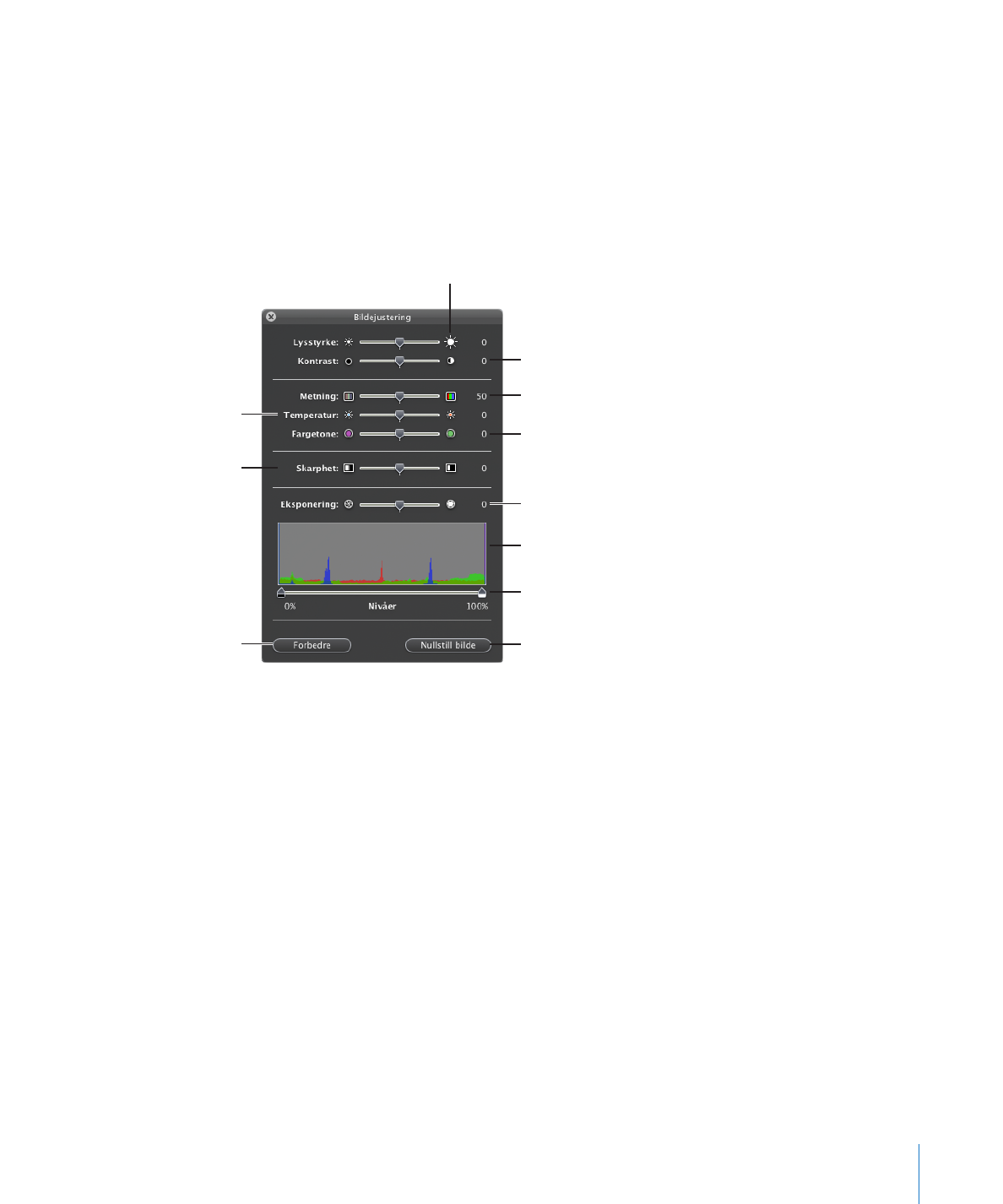
Kapittel 9
Arbeide med figurer, grafikk og andre objekter
207